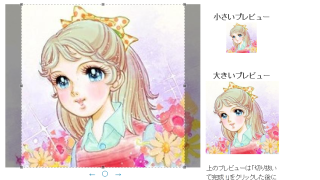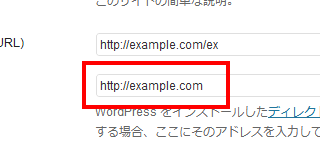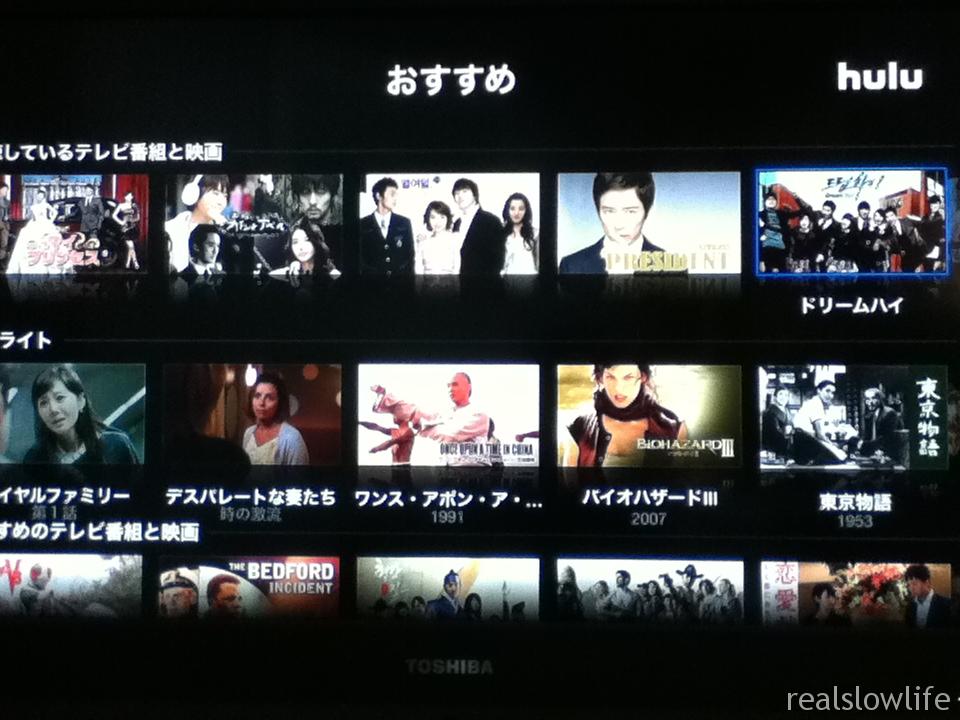レンタルサーバのファイアーバードで、自動インストール機能をつかってWordpressをインストールする方法です。
データベースはあらかじめ作っておくことをおすすめします。
『簡単インストール』をクリックします。
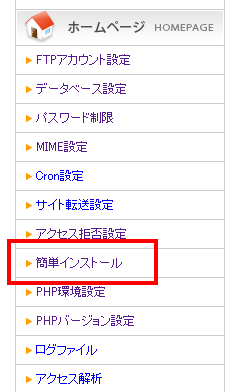
インストールするドメインを選択します。
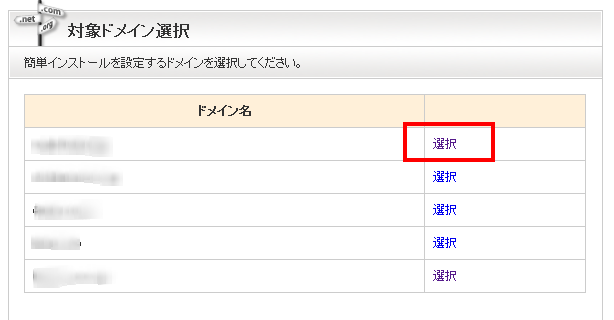
『追加インストール』をクリックします。
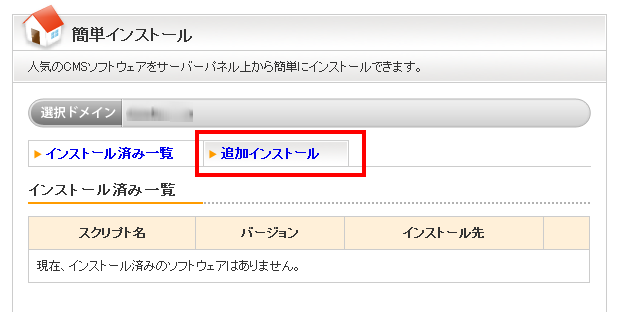
『インストール設定』をクリック。
作成済みのデータベースを利用する を選択して、
データベースの指定を行います。
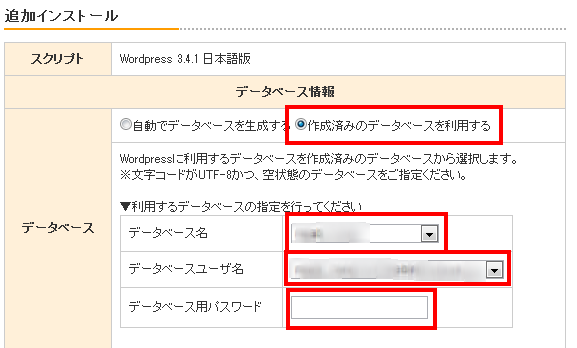
その下のブログ情報を入力。
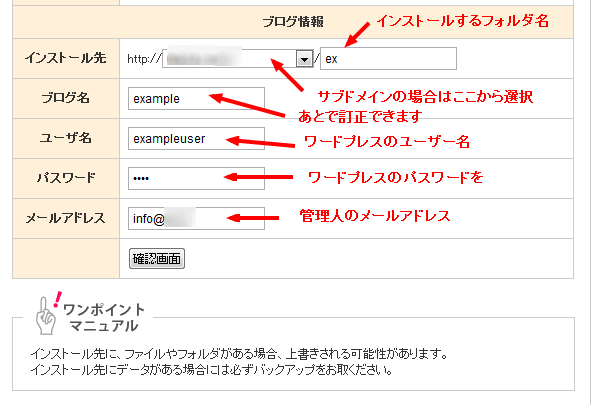
インストール先:
インストール先のドメイン、サブドメインを作った場合はドロップダウンで選択します。
インストールするフォルダ名を入力します。
ブログ名:
ブログのタイトルを適当に、あとで変えられます。
ユーザー名:
ワードプレスの管理人ユーザー名です。
※あとで変えられませんので注意!
パスワード:
ワードプレスの管理人パスワードです。
データベースやFTPのパスワードとは別にしましょう。
メールアドレス:
管理人用メールアドレスです。
Glavatarで設定したものを使用するとアバター(アイコン)が使えます。
確認して確定します。
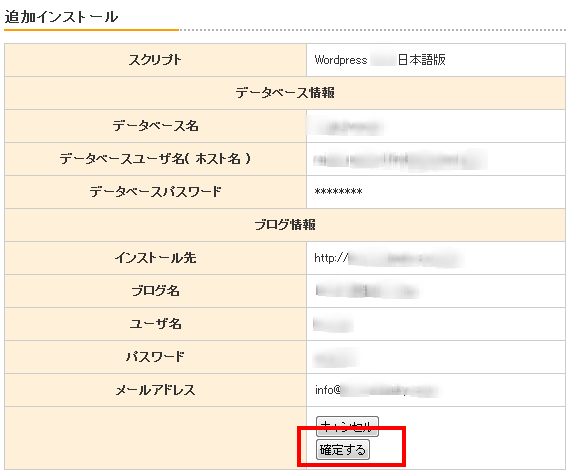
完了しました。
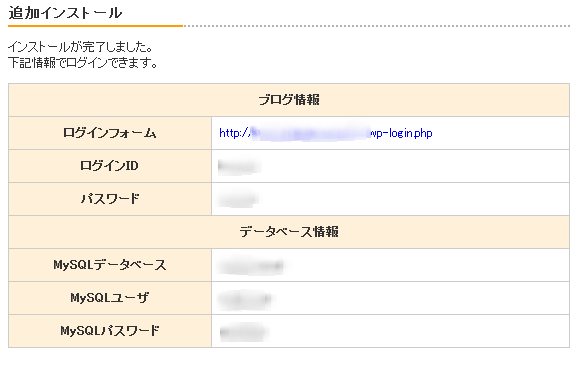
が、ドメインを設定したばかりだと、アクセスした時以下の画面が表示されます。
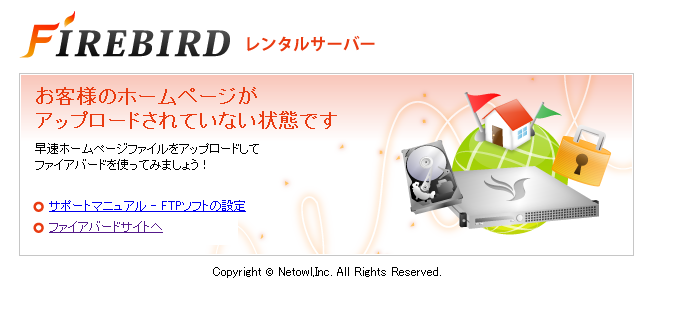
FTPソフトで、インストールしたフォルダのindex.html を消します。
※index.phpではありません!!htmlです。
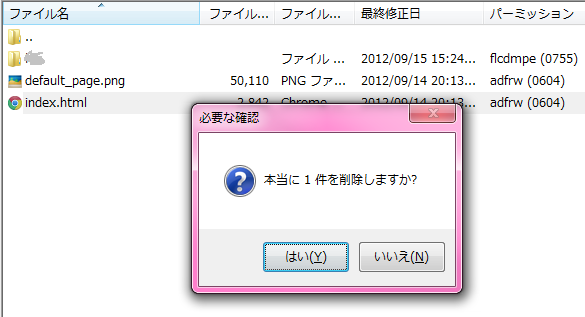
このままでは正常にサイトを表示できません!